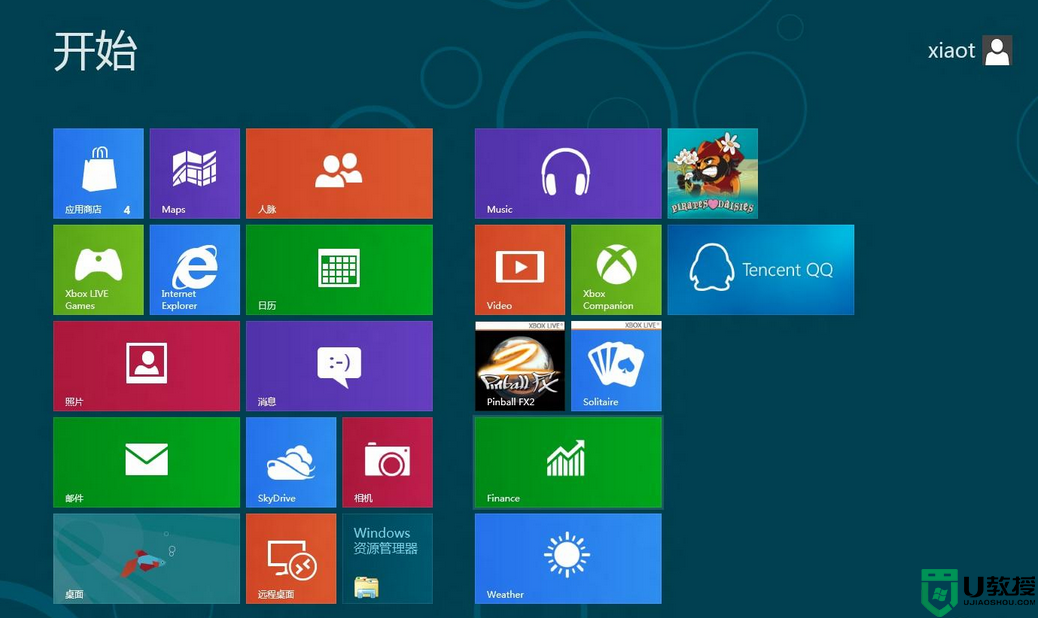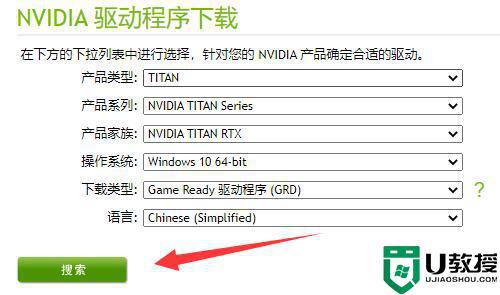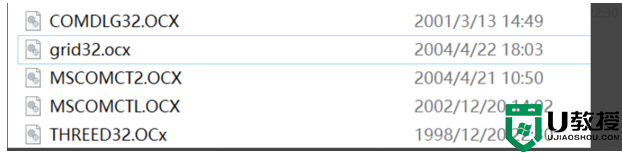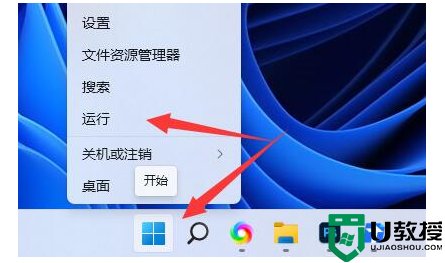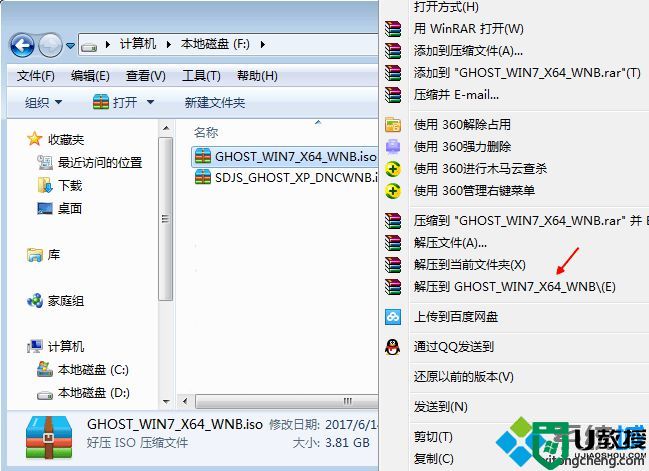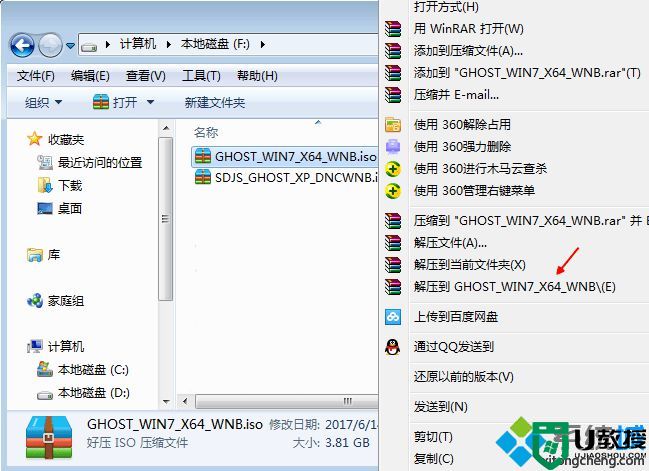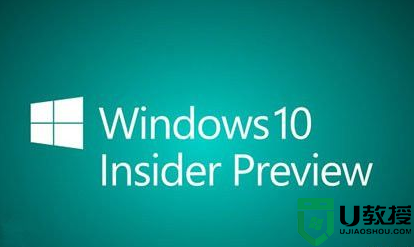64位win8系统安装驱动时出现签名错误怎么解决
时间:2015-10-09作者:ujiaoshou
win8虽然在口碑上还是不错的,但还是会出现各种问题,最近有用户反映Win8 64位系统无法安装驱动,驱动安装失误,无法正常刷机等问题。今天就跟大家说说“64位win8系统安装驱动时出现签名错误怎么解决”,希望对大家有所帮助。
具体方法如下:
1、打开Charm菜单,再点击设置,进入设置菜单;

2、在设置界面中找到并点击“更改电脑设置”;
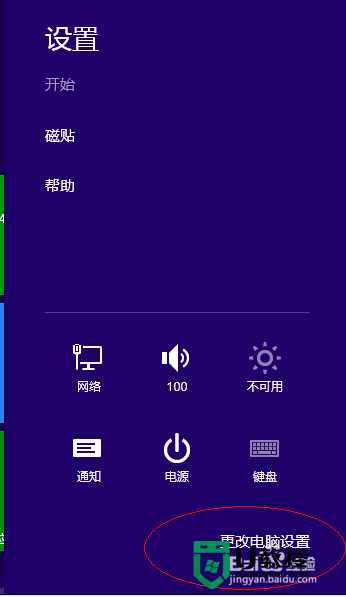
3、进入电脑设置后再点击“常规”,进入常规设置界面;
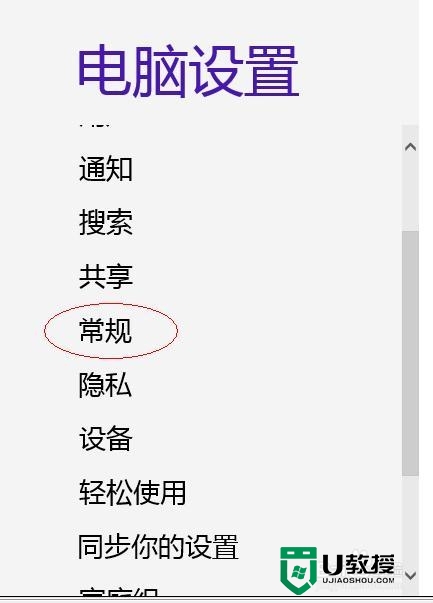
4、在常规设置界面点击“高级启动”内的“立即重启”,此时电脑会自动重新启动;
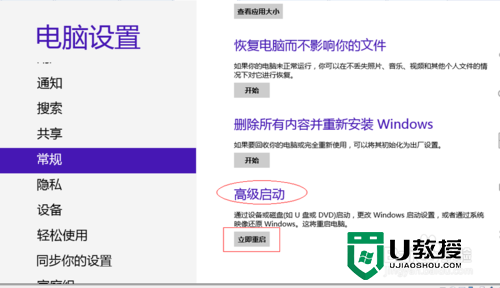
5、进入到高级启动菜单的界面后,依次点击“疑难解答”和“高级选项”;
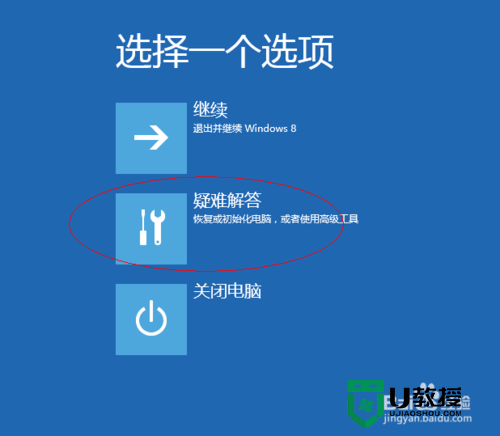
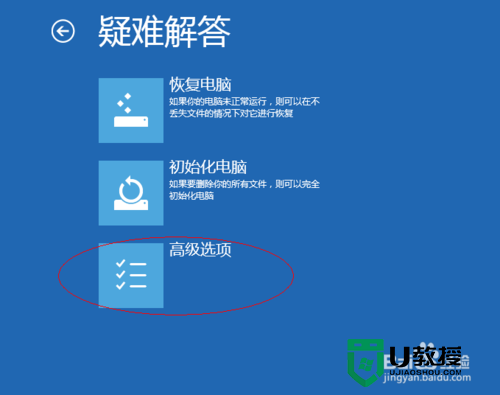
6、在接下来的页面,选择“启动设置”,再点击“重启”进入“启动设置”界面,在这里按下数字键7或按下F7以禁用驱动程序强制签名,重启之后再次安装之前没有安装完成的驱动程序即可。
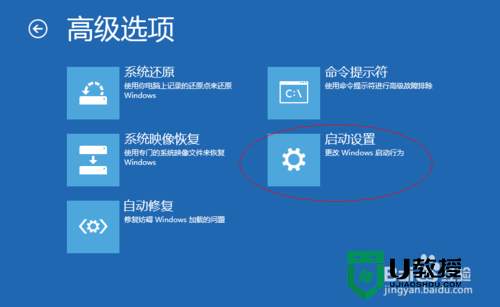
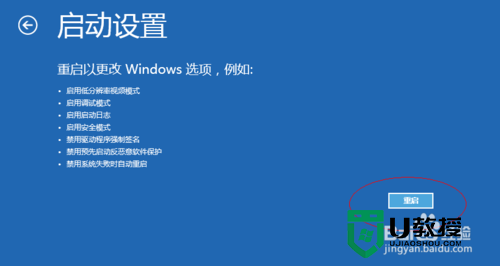
64位win8系统安装驱动时出现签名错误怎么解决,通过这篇文章大家应该都知道该怎么去处理了吧?之所以无法安装驱动是因为Win8 64位版所有驱动程序的安装必须强制签名。我们要做的就是把这个强制措施给关闭就好了。